ディスプレイスメント マップは、サーフェスのジオメトリを変位させます。[ディスプレイス](Displace)モディファイヤを使用する場合と同じ効果です。ディスプレイスメント マッピングはバンプ マッピングとは異なり、サーフェスまたはパッチ モザイクのジオメトリを実際に変更します。ディスプレイスメント マップは、マップのグレースケールを適用して変位を生成します。2D イメージのカラーが明るいほど暗いカラーの場合よりも強く押し出され、結果としてジオメトリが 3D にディスプレイスされます。
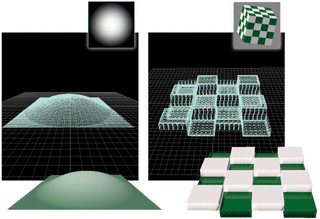
ディスプレイスメント マップを使用してサーフェスを変更する
変位量の値は、パッチまたはサーフェスを含むオブジェクトのバウンディング ボックスの対角線のパーセントとして測定されます。そのため、変位効果はオブジェクト内のすべてのサーフェスについて一貫しており、オブジェクトをスケールすると変位もスケールされます。
ディスプレイスメント マップは、次のオブジェクトに直接適用できます。
プリミティブ、拡張プリミティブ、合成オブジェクトなど、その他のジオメトリに対するディスプレイスメント マップの直接使用はサポートされていません。これらのオブジェクトのサーフェスを変位可能にするには、[ディスプレイス近似](Disp Approx)モディファイヤを適用します。[ディスプレイス近似](Disp Approx)は、編集可能メッシュに変換できるあらゆる種類のオブジェクトに有効です。
ディスプレイスメント マップの効果はモディファイヤを使用しない限り、ビューポートに表示されません。
- NURBS サーフェスの場合は、[NURBS をディスプレイス](Displace NURBS)ワールド空間モディファイヤを使ってディスプレイスメント マップをメッシュ オブジェクトとして、ビューポートに表示して編集できます。
- [ディスプレイス近似](Disp Approx)モディファイヤを適用した編集可能メッシュおよびオブジェクトには、[ディスプレイスのメッシュ](Displace Mesh)モディファイヤを使用して同じ効果が得られます。 注: サーフェスに[UVW マップ](UVW Map)モディファイヤを適用すると、座標を常に元のサーフェスまたは[ディスプレイス近似](Disp Approx)モディファイヤから取得するディスプレイスメント マップを除いて、どのマップも座標を[UVW マップ](UVW Map)モディファイヤから取得します。
一定の状況、たとえば基礎となるメッシュがシンプルな場合などでは、その面分割の仕方が原因となって、編集可能メッシュに対するディスプレイスメント マップの使用が問題を起こすことがあります。(この問題は、ディスプレイスメント マッピングを NURBS サーフェスに適用されたときには発生しません)。この問題が発生すると、スムージングが適切に作用せず、基礎となるワイヤフレーム メッシュをサーフェス自体で見られるようになります。この問題に対処するには、次のテクニックを使用します。
- 単一カラーの大きな領域にディスプレイスメント マップを適用することは避けてください。拡散反射光カラーをマップし、拡散反射光カラーに使用するマップには、ノイズを少しにするなど少量のバリエーションを使用します。
- ディスプレイスメントに使用するマップに少量のノイズを追加します。これにより面分割は複雑化され、問題が解決します。
- 詳細をメッシュに追加します。面分割による初期の面数が多いほど、またメッシュの曲率がスムーズであるほど、ディスプレイスメント マッピングは滑らかになります。
手順
ディスプレイスメント マップを NURBS サーフェス、編集可能メッシュ、またはパッチに適用するには:
- [ディスプレイスメント](Displacement)ボタンをクリックします。
3ds Max のマテリアル/マップ ブラウザが開きます。
- マップの種類のリストから[ビットマップ](Bitmap)を選択し、[OK]をクリックします。
マップの種類として[ビットマップ](Bitmap)を選択した場合は、3ds Max のファイル ダイアログ ボックスが開き、イメージ ファイルを選択できるようになります。
- マップ コントロールを使用してマップを設定します。
ディスプレイスメント マップを他の種類のオブジェクトに適用するには:
- オブジェクトを
 選択します。
選択します。 [修正](Modify)パネルに移動し、モディファイヤ ドロップダウン リストから[ディスプレイス近似](Disp Approx)を選択します。
[修正](Modify)パネルに移動し、モディファイヤ ドロップダウン リストから[ディスプレイス近似](Disp Approx)を選択します。 [ディスプレイス近似](Disp Approx)モディファイヤ パラメータは、調整しても既定値の設定のままにしておいてもかまいません。
-

 マテリアル エディタを開きます。
マテリアル エディタを開きます。 - [ディスプレイスメント](Displacement)ボタンをクリックします。
3ds Max のマテリアル/マップ ブラウザが開きます。
- マップの種類のリストから[ビットマップ](Bitmap)を選択し、[OK]をクリックします。
マップの種類として[ビットマップ](Bitmap)を選択した場合は、3ds Max のファイル ダイアログ ボックスが開き、イメージ ファイルを選択できるようになります。
- マップ コントロールを使用してマップを設定します。